Manchmal haben Sie möglicherweise Schwierigkeiten, mehrere Apps gleichzeitig auf Ihrem iPhone und iPad zu finden und zu verwenden. Angenommen, Sie verwenden die Notizen-App und möchten einige wichtige Hinweise von einer bestimmten Website kopieren und in Ihre Notiz einfügen. Sie können die App wechseln und die Website öffnen, um die gewünschten Zeilen oder Absätze anzuzeigen und zu kopieren, und dann zu Ihrer Notizen-App zurückkehren, ohne etwas zu verlieren. Wenn Sie also zurückschalten, können Sie genau dort weitermachen, wo Sie aufgehört haben. Lassen Sie uns weiter gehen und einen Blick auf die einfachen Möglichkeiten werfen, zwischen Apps auf Ihrem iPhone und iPad zu wechseln.
- So wechseln Sie zwischen Apps auf iPhone 11, 11 Pro und XR
- So wechseln Sie zwischen Apps mit der Home-Taste auf iPhones und iPads
- So wechseln Sie zwischen geöffneten Apps auf iPhone und iPad
So wechseln Sie zwischen Apps auf iPhone 11, 11 Pro und XR
Kein Home-Button? Kein Problem! Diese Methode funktioniert auf iPhone 11, 11 Pro, XR und iPhones der X-Serie sowie auf iPads, die Face ID unterstützen.
Nach oben wischen von unten und halten Sie in der Mitte des Bildschirms an → Wischen Sie nach rechts und tippen Sie auf die App, um sie zu öffnen.
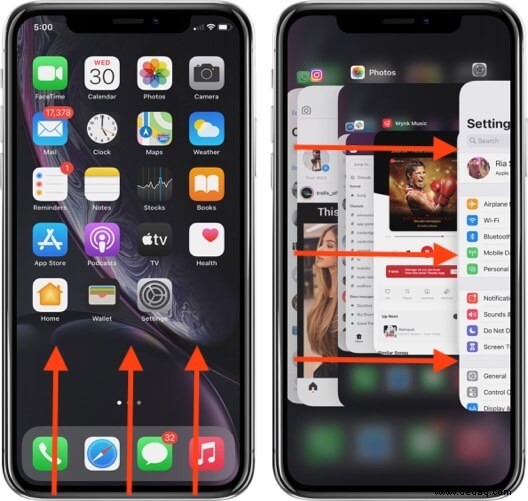
Wechseln zwischen Apps mit der Home-Taste auf iPhones und iPads
Doppeltippen Sie auf die Home-Taste → Nach rechts schieben um die zuvor aufgerufenen Apps anzuzeigen
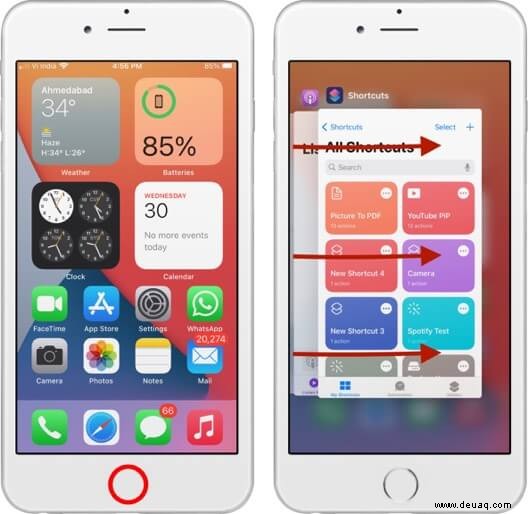
Wechseln zwischen geöffneten Apps auf iPhone und iPad
Auf dem iPhone :Um jetzt zwischen geöffneten Apps auf Ihrem iPhone zu wechseln, können Sie vom unteren Bildschirmrand nach rechts oder links streichen.
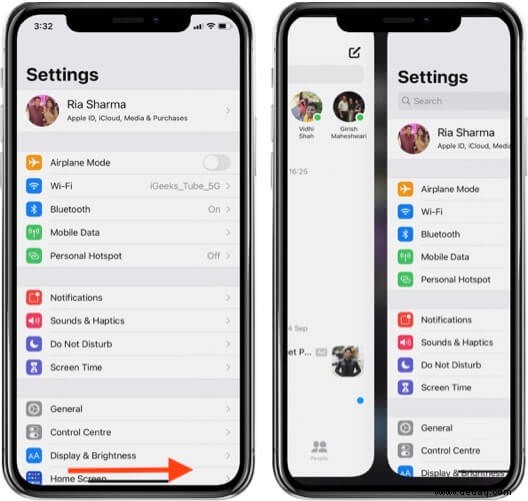
Auf dem iPad :Um zwischen aktuell verwendeten Apps auf Ihrem iPad zu wechseln, können Sie vier oder fünf Finger verwenden, oder Sie können einen Finger am unteren Bildschirmrand verwenden.
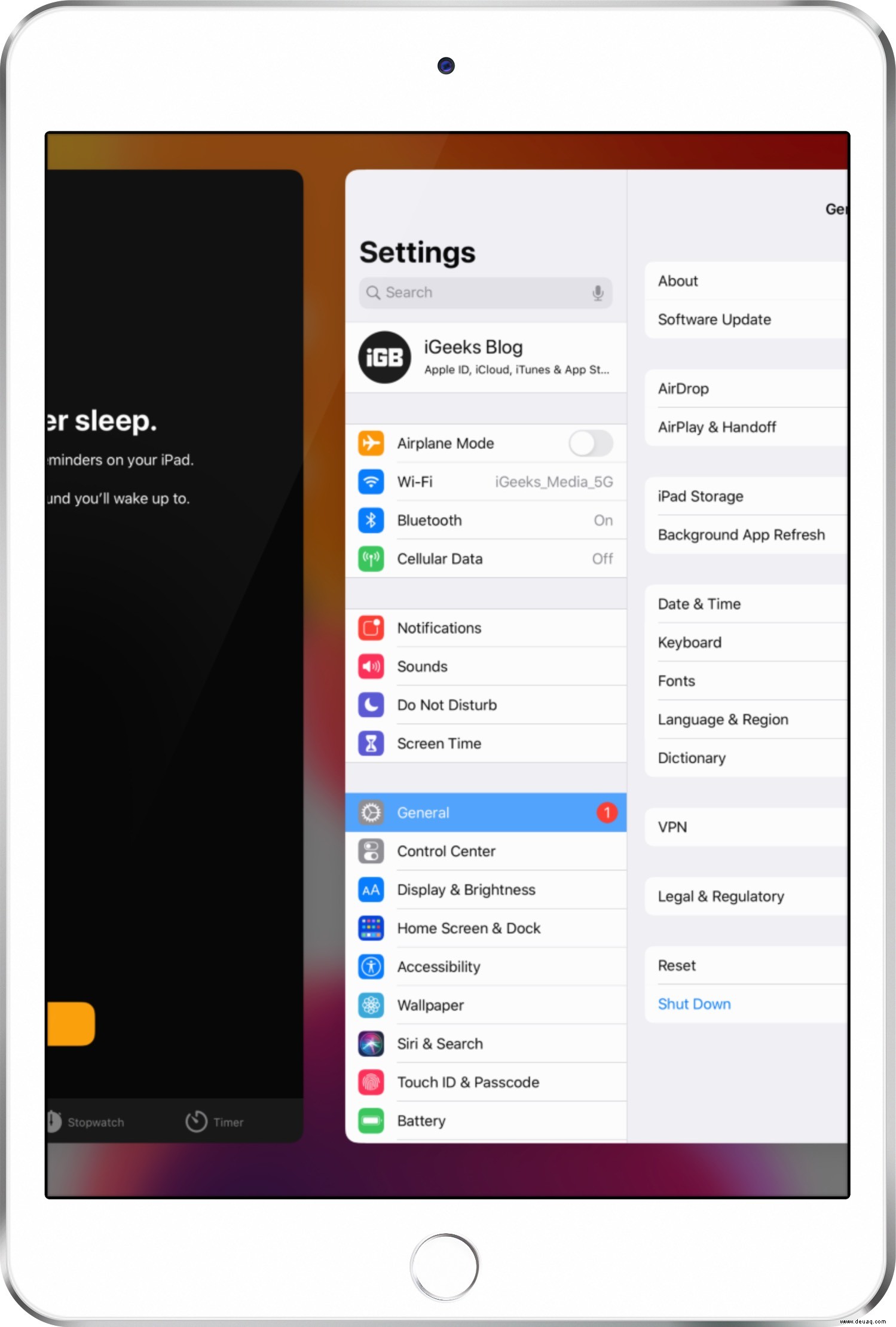
Das ist alles von uns heute!!
Wir alle hier wissen, dass wir in einer Welt überlebt haben, in der wir mit unseren alltäglichen Aufgaben jonglieren und versuchen, alles gemeinsam zu bewältigen. Das zeigt sich auch in der neusten Markteinführung von iPhone-Modellen. Uns zusammenzubringen bedeutet, dass wir unter dieselbe Gruppe fallen. Wir hoffen, dass Ihnen geholfen wurde. Wenn es immer noch ein Problem gibt, teilen Sie uns dies bitte im Kommentarbereich unten mit!
Verwandte Beiträge:
- Beste iOS 14 App Icon Packs für iPhone und iPad
- So verwenden Sie das Dock auf Ihrer Apple Watch
- WLAN funktioniert nicht in iOS 14 auf dem iPhone oder iPad? 10 Möglichkeiten, das Problem zu beheben!
- So verwenden Sie das iPhone Xs Max und XR ohne Home-Button